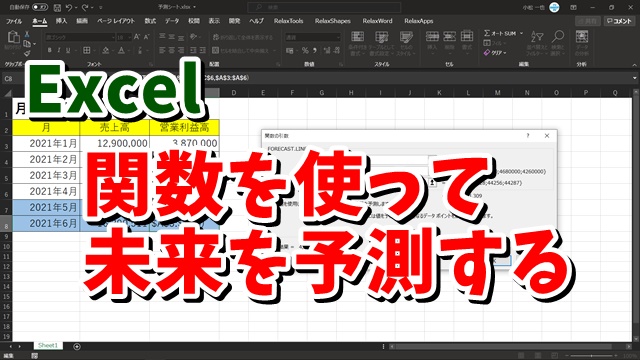Warning: Trying to access array offset on value of type bool in /home/kaz3417/pclessontv.com/public_html/wp-content/themes/izm_tcd034/functions/short_code.php on line 32
Warning: Trying to access array offset on value of type bool in /home/kaz3417/pclessontv.com/public_html/wp-content/themes/izm_tcd034/functions/short_code.php on line 32
今回は、Excelで関数を使って
未来の数値を予測する方法をご紹介します。
<スポンサードリンク>
少し前の記事で、Excelの予測シート
という機能を使って
未来の数値を予測する方法をご紹介しました。
予測シートの記事はこちら↓
■Excel 未来の数値を予測してみよう 予測シートの使い方
この未来の数値予測ですが
FORECAST.LINEAR(フォーキャスト・リニア)関数を
使っても行うことができます。
予測シートを使った予測の場合
自動的にグラフも作成されるので
非常に便利ではあるのですが
場合によって、別にグラフはいらない
といった時もあると思います。
そんな時は、この関数を使った
数値の予測をすると良いでしょう。
今回も動画で解説をしていますので
気になる方は、以下よりご覧ください↓
■使用ソフト
・動画キャプチャー:Bandicam
⇒ https://pclessontv.com/bandicam
・動画編集:filmora9
⇒ https://pclessontv.com/filmora9
ではでは、今回はこのへんで。
<スポンサードリンク>